
今回はclusterで使えるアバターの表情を変更する方法を紹介していきたいと思います!
clusterにお気に入りのアバターをアップロードしたのに、アバターの表情が設定されていなくて使えない・・。こんなことはありませんか?
実は僕が先日購入したアバターですが、clusterにアップロードすると表情が5つしか設定されていなかったのです。
clusterでは6つまでアバターの表情を設定できるのに5つしか使えないとなると・・、「どうにかして表情を変えられるように設定したい!」と思いますよね。
アバターの表情を変更したり、追加するためにはUnityを使うことできるようなので紹介していきたいと思います。
この記事が参考になる人
- ネットで入手してきたアバターだけど表情が無い
- 購入したアバターの表情を変えたい
- 6つの表情のうち1つが使えない状態になっている
こんな人は参考にしてみてくださいね。
目次だよ
アバターの表情を変更するためにはUnityを使う

clusterで使うアバターの表情を変更するにはUnityを使います。
Unityって何?って人もいると思うので簡単に紹介すると、clusterに投稿されているワールドはUnityというPCソフトを使って作られています。
clusterにいくつもワールドが投稿されていますが、あの1つ1つがclusterで遊んでいる一般のユーザーの方が作ってくれているのです。
そして、Unityを使うことで自分好みのワールドを作って投稿することができるのですが、実はワールド製作以外にもアバターも扱えるのがUnityです。
fa-check-square-oUnityのインストール方法や詳しい説明はこちらの記事で紹介しているので、Unityをインストールするという人はこちらの記事を参考にしてみてくださいね。
fa-hand-o-rightMac OSでUnityをインストールする方法
Mac OS以外にもWindowsでもほとんど同じようにインストールすることができるので、Windowsを使っている方も参考にしてみてください。
Unityを使ってアバターの表情を変更する方法
Unityにアバターを読み込む

まずはUnityを開きAssetsの中に表情を変更したいアバターをインポートします。
今回は、この前BOOTHで購入したアバターを使って解説していきます。
僕の使っているアバターデータはVRMなのでAssetsの中にVRMをドラッグドロップしてインポート。
その中から上の画像のように赤枠部分のアバターのプレハブアセットを「ヒエラルキー」にドラッグドロップします。
すると画面の左側にアバターが表示されると思います。
fa-check-square-o僕が使っているアバターはBOOTHというサイトで購入してきたものです。
他にもたくさんアバターがあるので「かわいいアバターが欲しい!」という方はこちらの記事で紹介しているので参考にして見て下さいね。
fa-hand-o-rightBOOTHのアバターを購入する方法!clusterにアップロードする方法
BlendShapeを使って表情を設定していく

上の画像のようにクリックしていき、BlendShapeを見つけましょう。
①ヒエラルキーのアバターを選択する
②Blend shapeをクリック
③BlendShapeAvatarをダブルクリック
②のBlendShapeが見つからない人は、Unityのインスペクターの中にある「VRM Blend Shape Proxy」というコンポーネントを見つけてください。
その中に、BlendShapeAvatarがあるのでダブルクリックします。

ダブルクリックすると上のような画面に切り替わり、画面右の赤枠部分とその下にアバターの表情が表示されたと思います。
この赤枠部分の設定がclusterで使えるアバターの表情になります。
clusterで使える表情は6つあって上の画像赤枠部分から
- Neutral:通常
- Joy:笑顔
- Angry:怒り
- Sorrow:悲しみ
- Fun:穏やか
- Surprised:驚き
こんな感じの表情を設定していくことになります。
普段clusterでいろいろな表情を使っていると思いますが、ここで設定したから使えるようになっているんです。
もし画面右下のアバターの表情が表示されない方は、画面右下にある「BlendShape」をクリックすると出てきます。
ここからは表情についてもう少し詳しくみていきましょう。
BlendShapeを使って表情を変更していく方法

UnityのBlendShapeを開いたら上の画像の部分「Select BlrendShapeClip」という部分を見てみてください。
上の画像のような項目がいくつも並んでいると思います。
ここからclusterで使える6つの表情を見ていきましょう。
Neutralは通常の表情なのでJoyから順に見ていきますね。
Joy:笑顔の表情
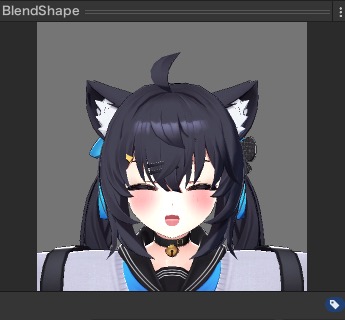
笑顔の表情になります。
Angry:怒りの表情

怒りの表情になります。
Sorrow:悲しみの表情

悲しみの表情になります。
このアバターがVRChat向けのアバターなんですが、表情が若干おかしく表示されています。
これは少し手直しする必要がありそうですね。
Fnu:穏やかな表情
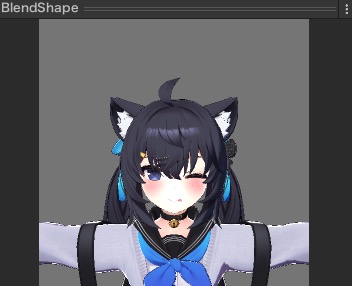
こちらは穏やかな表情になります。
Surprised:驚きの表情・・がない!
本当ならSurprisedという驚きの表情が設定されているんですが、このアバターには設定がありません・・。

こちらの項目にも「Surprised」という項目がありませんよね。
こういう時は「Surprised」を追加していきます。
上の画像の下にある「Add BlendShapeClip」をクリックし、表情の設定項目を追加します。
どこに保存しますか?みたいな画面が出るので、そのまま保存をクリックしてくださいね。

保存すると、上の画面の赤枠部分のように項目が1つ増えたと思います。
これを「Surprised」に変えていきます。

変更方法は赤枠部分のBlend Shape Nameの部分を「Surprised」と入力します。
プリセットは「Neutral」ではなく「Surprised」に変更するために、「不明」を選択します。
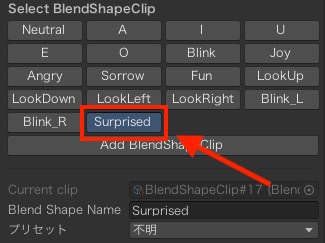
すると上の画像の赤枠部分のように「Surprised」と追加されます。
あとはここの項目の表情を変更していきます。
「Surprised」が追加されたことを確認したら、先ほど「不明」としていたプリセットを「Surprised」にしてくださいね。

表情を作っていく

ここからはアバターの表情を変更していきます。
先ほど表情を追加することができたら、赤枠部分のメーターを左右に動かすことで表情を変更することができます。

アバターの種類によって設定できる項目も変わりますが、今回僕が紹介しているこちらのアバターの場合は上のような感じで表情を変更できるようになっています。
お気に入りの驚きの表情を作って書き出しましょう。

僕の場合は「しいたけ目」という目の設定があったので、こちらを採用しました。
右下の画面で表情を確認しながら好きな数値にしてみてくださいね。
設定が終わったら書き出す!

表情の設定が完了したら、上の画面赤枠部分「VRM」からアバターをVRM形式で書き出しましょう。
VRMで書き出すことができたらclusterにアップロードしてみてください。
ちゃんと表情が変わるかミラーのあるワールドで確認してみましょう。
cluster向けアバターに表情を設定してみよう:まとめ

今回はUnityを使ってcluster向けのアバターに表情を設定・変更する方法について紹介させていただきました!
Boothなどで入手してきたアバターをclusterにアップロードするのって、比較的簡単にできるので誰でもできると思うんですがアバターの表情の変更をするにはUnityを使う必要があります。
Unityは普段使ったことが無いと言う人も多いと思います。
僕もclusterで遊ぶようになってUnityを使い始めた素人です。
ただ、せっかく買ってきたお気に入りのアバターですから、表情をしっかり設定して使っていきたいですよね。
今回は普段からワールド制作をされているフレンドさんに教えていただく機会があったので、こちらで同じような悩みを持っている方のために記事に残しておきます。
アバターの表情を変更したいなと考えている人は参考にして見て下さいね。
他にはこんな記事も読まれています!
fa-hand-o-right初心者でも自作VRアバターが作れる!VRoid Studioの使い方を紹介!
fa-hand-o-rightBOOTHのアバターを購入する方法!clusterにアップロードする方法
fa-hand-o-rightclusterでアバターが椅子に座ったときスカートを下に降ろす方法






















-サムネイル-150x150.jpg)













![VRChatワールド紹介 まろの港町 -Port town-[Night] サムネイル](https://neet-blog-happily.com/wp-content/uploads/2025/07/VRChatワールド紹介-まろの港町-Port-town-[Night]-サムネイル-300x223.jpg)








-サムネイル-300x222.jpg)
